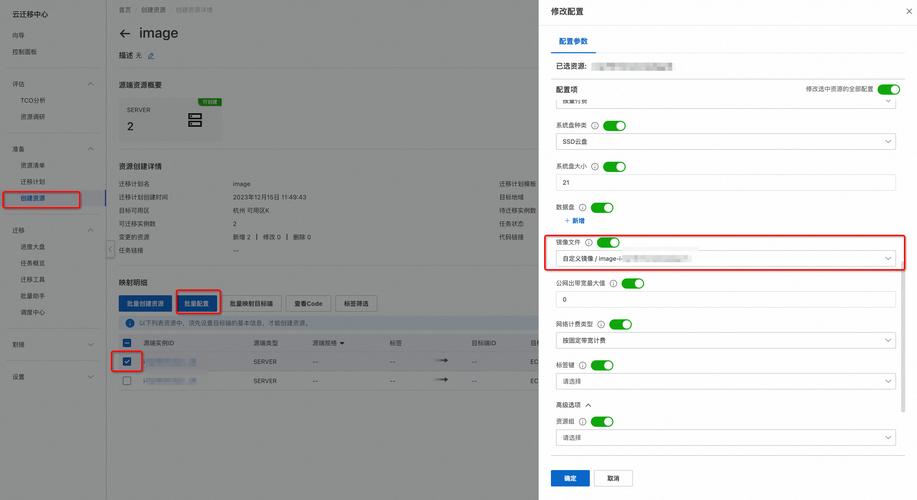系统镜像下载:全面指南与注意事项
系统镜像下载是安装或重装操作系统时不可或缺的一步。无论是为了更新系统、解决兼容性问题,还是为了在不同设备上部署相同的操作系统环境,下载正确的系统镜像都至关重要。本文将详细介绍系统镜像下载的全过程,包括如何找到官方镜像源、选择适合的镜像版本、下载及验证镜像文件的完整性,并提供一些实用的注意事项。
一、寻找官方镜像源
下载系统镜像时,首要原则是确保从官方渠道获取。官方镜像源提供的是经过严格测试和验证的镜像文件,能够确保系统的稳定性和安全性。
- Windows系统:访问微软官方网站(https://www.microsoft.com/en-us/software-download/windows10),选择“下载Windows 10”或相应的系统版本,根据提示选择语言和版本进行下载。
- macOS系统:前往苹果官方网站(https://www.apple.com/macos/catalina/),在“macOS”页面选择所需的系统版本,登录Apple ID后即可下载。
- Linux系统:不同的Linux发行版有不同的官方网站,如Ubuntu(https://ubuntu.com/download)、Fedora(https://getfedora.org/)等。访问对应发行版的官网,选择适合的版本和架构进行下载。
二、选择适合的镜像版本
在选择系统镜像时,需要考虑以下几个因素:
- 操作系统版本:确保下载的镜像版本与您的硬件兼容性相符,同时考虑是否需要最新的功能或安全更新。
- 语言设置:根据需求选择相应的语言版本,避免安装后语言不匹配的问题。
- 系统架构:对于Windows和Linux系统,需要选择与您的处理器架构(如x86_64、ARM等)相匹配的镜像文件。
三、下载及验证镜像文件
下载系统镜像后,务必进行完整性验证,以确保文件在传输过程中未被篡改。
- 使用官方提供的哈希值:大多数官方镜像源会提供镜像文件的哈希值(如SHA-256)。使用哈希校验工具(如HashCalc、QuickHash等)计算下载文件的哈希值,并与官方提供的哈希值进行对比。
- 检查文件大小:对比下载文件的实际大小与官方提供的文件大小,确保两者一致。
四、注意事项
在下载和安装系统镜像时,请务必备份重要数据,以防数据丢失。
- 网络连接:确保下载过程中网络连接稳定,避免下载中断导致文件损坏。
- 存储空间:检查您的存储设备是否有足够的空间来存放镜像文件及安装后的系统文件。
- 权限问题:在某些操作系统中,下载和安装系统镜像可能需要管理员权限。
- 安全软件:部分安全软件可能会误报系统镜像文件为病毒或恶意软件,请确保将其添加到信任列表中,或暂时禁用安全软件以完成下载和安装。
结语
系统镜像下载是系统安装和升级过程中的重要环节。通过遵循本文提供的指南和注意事项,您可以更安全、高效地下载和安装系统镜像。如果您在下载或安装过程中遇到任何问题,建议查阅官方文档或联系技术支持以获取帮助。